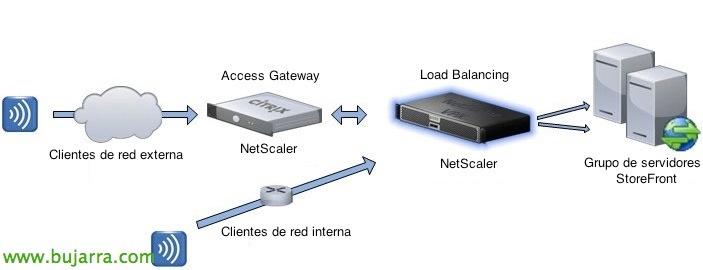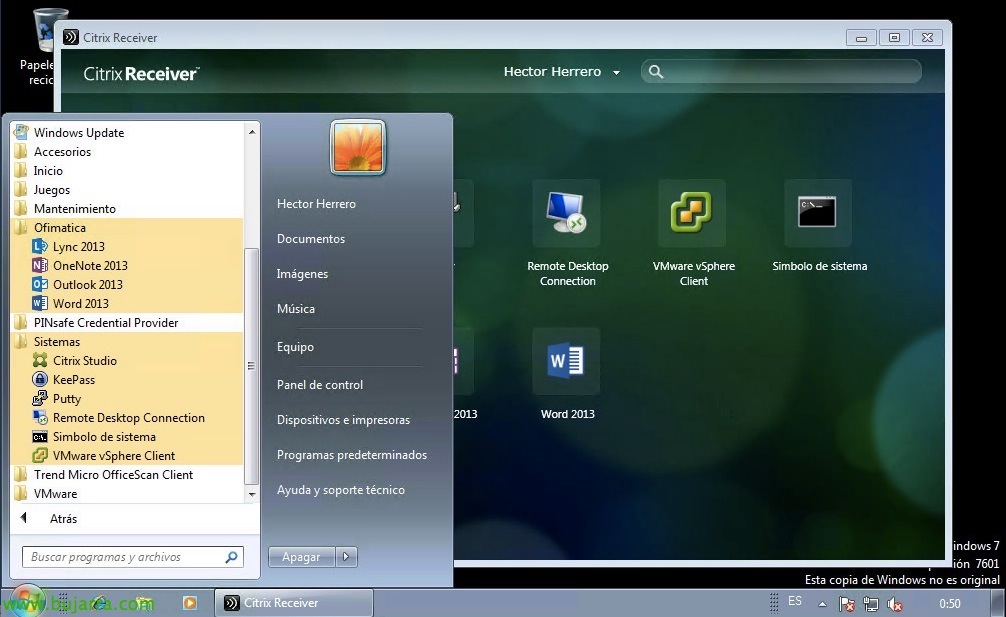
Citrix Receiver e StoreFront con Single Sign-On
In questo documento abiliteremo il Single Sign-On (SSO) nel client Citrix per poter trasferire le credenziali con cui hai già effettuato l'accesso al tuo computer ed evitare di inserire le credenziali due volte, Lo abiliteremo anche per la parte web e direttamente con il browser vi accederanno allo stesso modo.
La prima cosa sarà installare i ricevitori Citrix sulle apparecchiature dei nostri clienti, per questo, se vogliamo avere installata la funzione SSO indicheremo il parametro '/includeSSON’ e se vogliamo che vengano create anche le icone integrate delle app nel menu Start dei client, aggiungeremo il parametro 'UseCategoryAsStartMenuPath=”Vero”‘, ideale per l'implementazione in GPO, No?
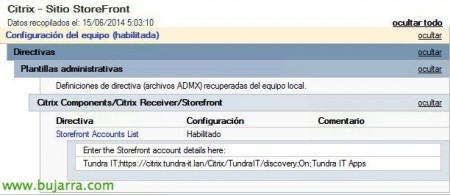
Facoltativamente, è possibile creare un oggetto Criteri di gruppo per indicare ai clienti qual è l'URL per connettersi all'ambiente Citrix, Importeremo il modello 'icaclient.adm’ che troveremo in qualsiasi client con Receiver installato in '%ProgramFiles%CitrixICA ClientConfiguration', aggiungeremo l'account StoreFront da “Modelli amministrativi” > “Componenti Citrix” > “Ricevitore Citrix” > “Facciata” > “Elenchi degli account StoreFront” Formattato correttamente.
Creeremo un oggetto Criteri di gruppo o su di esso abiliteremo le configurazioni per abilitare l'SSO sui client, la prima cosa sarà aggiungere l'URL del nostro sito Citrix ai siti Intranet locali, e la seconda cosa sarà abilitare "Abilita autenticazione pass-through" & "Consenti autenticazione pass-through per tutte le connessioni ICA" it “Modelli amministrativi” > “Componenti Citrix” > “Ricevitore Citrix” > “Autenticazione utente” > “Nome utente e password locali”.
Aggiunta del metodo di autenticazione pass-through del dominio dalla console Citrix StoreFront.
Da una shell di alimentazione carichiamo i cmdlet Citrix con 'asnp Citrix*’ e abilitare l'attendibilità XML sul sito eseguendo da un controller 'Set-BrokerSite -TrustRequestsSentToTheXmlServicePort $true'.
Bene, verifichiamo che gli oggetti Criteri di gruppo siano stati eseguiti correttamente sui PC e che il modulo SSON sia caricato, Potremo vedere se ha il 'ssonsvr.exe’ caricato.
E questo è tutto! Non resta che aprire un Citrix Receiver e vedremo che si avvia automaticamente contro lo Store che configuriamo in GPO, e con la validazione del tuo Windows apre e integra automaticamente le app sul tuo Desktop grazie al Domain Pass-Through!!!
Se vogliamo abilitare SSO anche nella web part, lo faremo dalla console StoreFront, È sufficiente aggiungere il metodo di autenticazione in Web Receiver.
Lo convalidiamo aprendo un browser e vi accederemo senza chiederci di inserire le credenziali direttamente nelle nostre app o desktop!
Se vogliamo abilitare l'SSO anche sui nostri siti PNA legacy, verrà eseguito da PowerShell 'percorso di installazioneScriptsEnablePnaForStore.ps1″ –SiteId ID_DEL_SITIO –ResourcesVirtualPath /PATH_AL_STORE –LogonMethod sson’